|
|
Редактирование медиафайлов
Если вы хотите отредактировать видео перед конвертацией, нажмите на кнопку Редактировать рядом с ним. В открывшемся окне редактирования вы можете сделать следующие изменения:
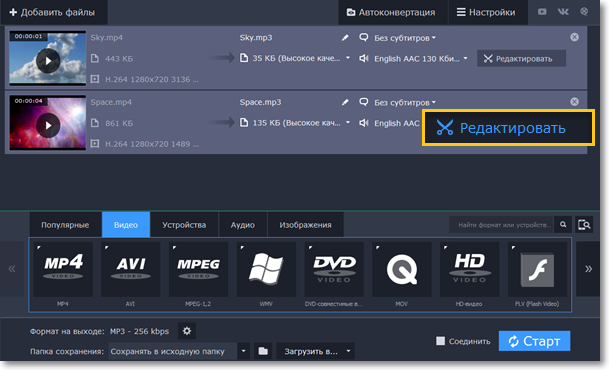
Обрезка видео и аудио
Если вам нужно сконвертировать не весь файл, а только его часть, вы можете обрезать ненужные части с начала или с конца.
 |
 |
|
Исходное видео - 5 мин.
|
Обрезанное видео - 30 сек.
|
Соединение файлов
Часто интересные моменты любительской съемки разбросаны по нескольким видеофайлам. Для удобства просмотра вы можете соединить их в один файл.

Соединенные видео
Поворот и отражение видео
Не стоит волноваться об ориентации видео во время съемки, ведь видео можно будет легко повернуть с помощью инструмента поворота видео в Конвертере.



Слева направо: оригинал, поворот на 90°, поворот и горизонтальное отражение.
Кадрирование видео
Кадрирование, или обрезка кадра, позволяет изменить соотношение сторон видео, чтобы избавиться от черных полос на экране и насладиться видео во весь экран. Также обрезка кадра позволяет убрать нежелательные образы с краёв видео или сфокусировать внимание зрителя на центре кадра.

Обрезка видео
Изменение соотношения сторон
Правильно подобранное соотношение сторон видео позволит вам смотреть видео во весь экран без черных полос (например, если вы хотите посмотреть видео старого телевизионного формата 4:3 на экране с соотношением сторон 16:9).


Видео с соотношением сторон 4:3, обрезанное до формата 16:9
Наложение водяного знака
Добавьте поверх изображения ваше имя или логотип, чтобы сохранить авторские права.



Видео без водяного знака, видео с логотипом и видео с текстовым водяным знаком.
Настройка цвета
Любительские видео не всегда получаются такими же яркими и красивыми, как профессиональная видеосъемка. Воспользуйтесь автоматической коррекцией цвета, либо настройте цвет вручную.


До и после автокоррекции
Стабилизация видео
Если на видео видно дрожание камеры, вы можете уменьшить его при конвертации.


До и после стабилизации
Улучшение аудио
Несбалансированный звук – частая проблема многих фильмов, где зачастую спокойные и оживленные сцены сильно разнятся по громкости. Чтобы исправить громкость видео, вы можете нормализовать звук всего видео или настроить уровень громкости вручную.


